Teilen Sie ein Dokument in Google Docs in Spalten auf
Als plattformübergreifender, webbasierter Dienst ist Google Docs für viele die ideale Lösung, wenn es um das Erstellen und Hosten persönlicher Dateien und Dokumente geht.
Wenn es als Barebone verwendet wird, kann es einfach als Notepad mit Versionskontrolle für alle Ihre Notizanforderungen fungieren. Für fortgeschrittene Benutzer ist es jedoch so viel mehr.

Wir haben bereits darüber geschrieben, wie Sie ein Dokument(change a document to landscape orientation) in Google Docs in Querformat ändern können , aber eine der weniger bekannten Funktionen in Google Docs ist die Möglichkeit, Ihr Dokument in mehrere Spalten aufzuteilen.
Das ist großartig, wenn Sie so etwas wie eine Broschüre oder einen Newsletter schreiben, und Google Docs unterstützt das Erstellen von Dokumenten mit entweder zwei oder drei Spalten. Es ist sehr einfach einzurichten, also schauen wir uns an, wie es geht.
So verwenden Sie mehrere Spalten(Multiple Columns) in Google Docs
Um mit der Einrichtung Ihres mehrspaltigen Dokuments zu beginnen, klicken Sie auf die Menüoption Format(Format) und bewegen Sie den Mauszeiger im erweiterten Menü auf Spalten . (Columns)Hier sehen Sie Symbole von Seiten mit einer, zwei und drei Spalten.

Diese drei Seitensymbole geben Ihnen auf einen Blick, was Sie wollen, aber wenn Sie auf Weitere Optionen(More Options…) klicken, haben Sie mehr Kontrolle über das Layout Ihrer Seite.

Auf diesem Bildschirm können Sie zwischen einer, zwei und drei Spalten, dem Abstand (in Zoll) zwischen den einzelnen Spalten und ob eine sichtbare Trennlinie zwischen den einzelnen Spalten vorhanden sein soll, auswählen. Klicken Sie auf (Click) Anwenden(Apply) , um Ihre Änderungen zu speichern, wenn Sie fertig sind.
So sieht ein zweispaltiges Dokument mit einem Abstand von 0,5 Zoll und einer Linie zwischen den Spalten aus:
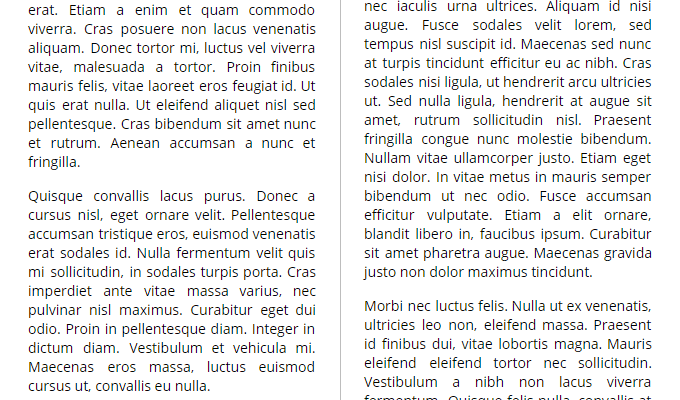
Vielleicht möchten Sie Ihren Text gleichmäßiger über jede Spalte verteilen, und das ist möglich, indem Sie einen Spaltenumbruch verwenden.
Klicken Sie dazu auf die Menüoption Einfügen(Insert) und bewegen Sie den Mauszeiger im erweiterten Menü auf Pause . (Break)Wählen Sie hier Spaltenumbruch(Column Break) aus, wobei der Cursor genau an der Stelle eingefügt wird, an der Sie den Text umbrechen möchten.

Sie sind auch nicht gezwungen, Ihr gesamtes Dokument in Spalten aufzuteilen. Indem Sie einen Textblock auswählen und dann die obigen Schritte wiederholen, um eine mehrspaltige Seite zu erstellen, können Sie nur den ausgewählten Text in Spalten aufteilen.
Wenn Sie die mehrspaltige Formatierung Ihrer gesamten Seite oder eines Textblocks einmal vollständig zurücksetzen möchten, klicken Sie einfach auf das Symbol der einspaltigen Seite im Menü Spalten unter (Columns)Format .
Google Docs hat sich zu einer der besten Alternativen zu Microsoft Word entwickelt, und die mehrspaltige Funktionalität, die es bietet, ist sehr einfach und leicht einzurichten. Weitere Vergleiche zwischen den beiden Texteditoren finden Sie in unserem Artikel über Google Docs vs. Microsoft Word .
Related posts
So ändern Sie die Hintergrundfarbe in Google Docs
So fügen Sie Seitenzahlen in Word und Google Docs ein
So fügen Sie ein Gantt-Diagramm in Google Docs hinzu
So ändern Sie die Ränder in Google Docs
So erstellen Sie einen hängenden Einzug in Google Docs
Beste Google Sheets-Add-Ons zur Verbesserung der Produktivität
So fügen Sie ein Inhaltsverzeichnis in Google Docs ein
So drehen Sie Text in der Google Sheets-Web-App
So verstecken Sie Zeilen und Spalten in Google Sheets
So verdoppeln Sie Leerzeichen in Google Docs
Beste Rechnungsvorlagen für Google Docs für Freiberufler, kleine Unternehmen
So zeigen Sie die Wortzahl in Google Docs immer an
So verbinden Sie Google Sheets mit Excel
So fügen Sie WordArt mit Google Drawing in Google Sheets ein
Verwendung von Google Docs: Ein Leitfaden für Anfänger
So konvertieren Sie Dokumente mit Google Docs über einen Browser in PDF
So erstellen Sie ein Gantt-Diagramm in Google Sheets
Korrigieren Sie, dass Hochstellung in Google Docs nicht funktioniert
Tastaturkürzel für Google Text & Tabellen für Windows 11/10 PC
So erstellen Sie ein ausfüllbares Google Docs-Formular mit Tabellen
